किसी Word दस्तावेज़ को केवल पढ़ने योग्य कैसे बनाया जाए?
किसी Word दस्तावेज़ की सुरक्षा के लिए, हो सकता है कि आप इसे केवल पढ़ने योग्य बनाना चाहें और स्वयं को या अन्य उपयोगकर्ताओं को इसे बदलने से रोकें। यहां, यह आलेख किसी Word दस्तावेज़ को केवल पढ़ने योग्य बनाने के तीन पेचीदा तरीकों का परिचय देगा।
किसी Word दस्तावेज़ को खोलने से पहले केवल पढ़ने योग्य बनाएं
प्रतिबंधित संपादन सुविधा द्वारा एक प्रारंभिक वर्ड दस्तावेज़ को केवल पढ़ने योग्य बनाएं
टूल के रूप में सहेजें द्वारा एक आरंभिक वर्ड दस्तावेज़ को केवल पढ़ने योग्य बनाएं
फ़ायरफ़ॉक्स, क्रोम, इंटरनेट एक्सप्लोर 10 जैसे एकाधिक वर्ड दस्तावेज़ों को टैब्ड ब्राउज़िंग और संपादित करना!
आप फ़ायरफ़ॉक्स/क्रोम/आईई में कई वेबपेजों को देखने और संबंधित टैब पर आसानी से क्लिक करके उनके बीच स्विच करने से परिचित हो सकते हैं। यहां, ऑफिस टैब समान प्रोसेसिंग का समर्थन करता है, जो आपको एक वर्ड विंडो में कई वर्ड दस्तावेज़ ब्राउज़ करने और उनके टैब पर क्लिक करके आसानी से उनके बीच स्विच करने की अनुमति देता है। संपूर्ण सुविधाओं के निःशुल्क परीक्षण के लिए क्लिक करें!

वर्ड के लिए अनुशंसित उत्पादकता उपकरण
वर्ड के लिए कुटूल: एआई को एकीकृत करना 🤖, 100 से अधिक उन्नत सुविधाएँ आपके दस्तावेज़ प्रबंधन समय का 50% बचाती हैं।मुफ्त डाउनलोड
कार्यालय टैब: बहु-दस्तावेज़ नेविगेशन को सरल बनाते हुए, Word (और अन्य Office टूल) में ब्राउज़र-जैसे टैब का परिचय देता है।मुफ्त डाउनलोड
 किसी Word दस्तावेज़ को खोलने से पहले केवल पढ़ने योग्य बनाएं
किसी Word दस्तावेज़ को खोलने से पहले केवल पढ़ने योग्य बनाएं
आप किसी बंद Word दस्तावेज़ के गुणों को बदलकर आसानी से उसे केवल पढ़ने योग्य बना सकते हैं। कॉन्फ़िगर करने के लिए कृपया नीचे दिए गए चरणों का पालन करें:
1. निर्दिष्ट Word दस्तावेज़ वाला फ़ोल्डर खोलें, Word दस्तावेज़ पर राइट क्लिक करें और चयन करें गुण संदर्भ मेनू से. स्क्रीनशॉट देखें:
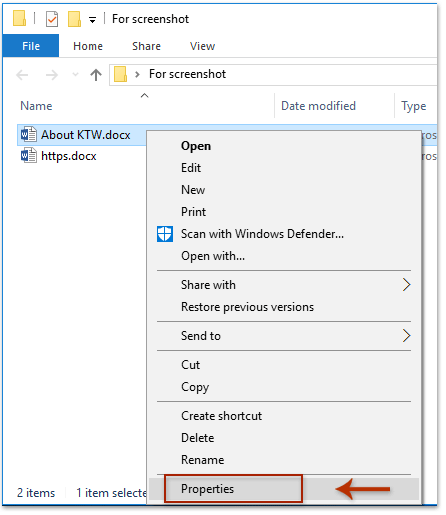
2. पॉपिंग आउट गुण संवाद बॉक्स में, कृपया जांचें केवल पढ़ने के लिए इस डायलॉग बॉक्स के नीचे विकल्प पर क्लिक करें OK बटन। स्क्रीनशॉट देखें:
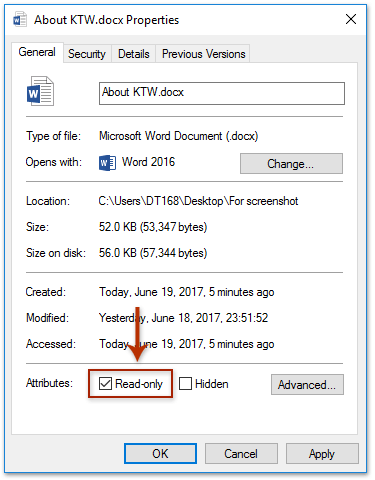
अब से, Word दस्तावेज़ केवल रीड-ओनली दृश्य में खोला जाएगा जैसा कि नीचे स्क्रीनशॉट में दिखाया गया है:

 प्रतिबंधित संपादन सुविधा द्वारा एक प्रारंभिक वर्ड दस्तावेज़ को केवल पढ़ने योग्य बनाएं
प्रतिबंधित संपादन सुविधा द्वारा एक प्रारंभिक वर्ड दस्तावेज़ को केवल पढ़ने योग्य बनाएं
यदि आपको किसी आरंभिक वर्ड दस्तावेज़ को संपादन के बाद ही पढ़ने लायक बनाना है, तो आप इसे लागू कर सकते हैं संपादन प्रतिबंधित करें इसे आसानी से पूरा करने की सुविधा।
1। क्लिक करें समीक्षा > संपादन प्रतिबंधित करें संपादन प्रतिबंधित करें फलक को सक्षम करने के लिए। स्क्रीनशॉट देखें:

 |
2. कृपया संपादन प्रतिबंधित करें फलक में (1) चेक दस्तावेज़ में केवल इस प्रकार के संपादन की अनुमति दें विकल्प, (2) चयन फार्म भर रहा हूँ नीचे दी गई ड्रॉप डाउन सूची से, और फिर (3) क्लिक हां, सुरक्षा लागू करना शुरू करें बटन। बाएँ स्क्रीनशॉट देखें: 3. आरंभ सुरक्षा सुरक्षा संवाद बॉक्स में, कृपया दोनों में पासवर्ड टाइप करें नया पासवर्ड दर्ज करें (वैकल्पिक) और पुष्टि करने के लिए पासवर्ड पुनः दर्ज करें बॉक्स, और क्लिक करें OK बटन। नीचे स्क्रीनशॉट देखें: 4. संपादन प्रतिबंधित करें फलक बंद करें. |
अब से, पूरा दस्तावेज़ केवल-पढ़ने के लिए है, और किसी भी उपयोगकर्ता को इस दस्तावेज़ को संपादित करने से रोका गया है।
नोट: कृपया केवल-पठन दृश्य को बंद करने के लिए (1) क्लिक करें समीक्षा > संपादन प्रतिबंधित करें प्रतिबंधित संपादन फलक को सक्षम करने के लिए, (2) दबाएं रोकें सुरक्षा बटन, और फिर (3) पॉपिंग आउट अनप्रोटेक्ट डॉक्यूमेंट डायलॉग बॉक्स में निर्दिष्ट पासवर्ड टाइप करें। स्क्रीनशॉट देखें:
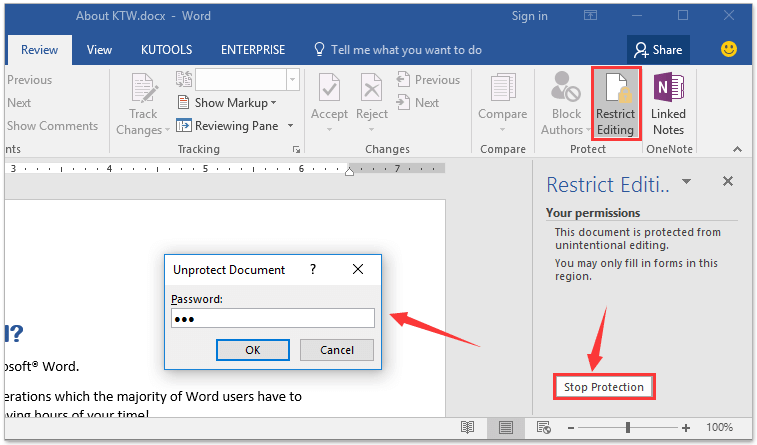
 टूल के रूप में सहेजें द्वारा एक आरंभिक वर्ड दस्तावेज़ को केवल पढ़ने योग्य बनाएं
टूल के रूप में सहेजें द्वारा एक आरंभिक वर्ड दस्तावेज़ को केवल पढ़ने योग्य बनाएं
प्रतिबंधित संपादन सुविधा के अलावा, आप वर्ड में सेव एज़ टूल्स को कॉन्फ़िगर करके एक शुरुआती वर्ड दस्तावेज़ को केवल पढ़ने के लिए भी बना सकते हैं। कृपया इस प्रकार करें:
1। क्लिक करें पट्टिका > इस रूप में सहेजें > ब्राउज.
2. कृपया इस रूप में सहेजें संवाद बॉक्स में क्लिक करें टूल्स > सामान्य विकल्प. स्क्रीनशॉट देखें:
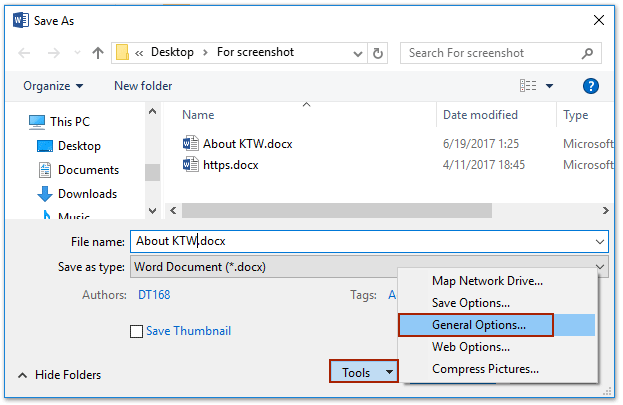
3. आने वाले सामान्य विकल्प संवाद बॉक्स में, कृपया जाँच करें केवल पढ़ने के लिए अनुशंसित विकल्प, और क्लिक करें OK बटन। स्क्रीनशॉट देखें:
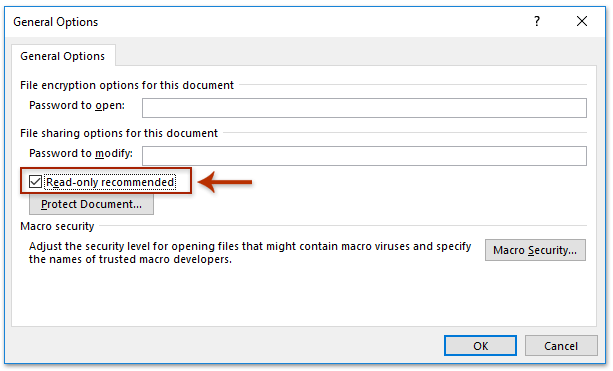
4. अब आप Save As डायलॉग बॉक्स पर वापस लौटें, कृपया क्लिक करें सहेजें गंतव्य फ़ोल्डर और फ़ाइल नाम निर्दिष्ट किए बिना सीधे बटन।
नोट्स:
(1) यदि आपका वर्ड दस्तावेज़ पहले कभी सहेजा नहीं गया है, तो आपको सामान्य रूप से सहेजें संवाद बॉक्स में गंतव्य फ़ोल्डर और फ़ाइल नाम निर्दिष्ट करना होगा।
(2) यदि माइक्रोसॉफ्ट वर्ड चेतावनी संवाद बॉक्स नीचे दिखाए गए स्क्रीनशॉट के अनुसार पॉप अप होता है, तो कृपया क्लिक करें हाँ आगे बढ़ने के लिए बटन.

5. वर्तमान Word दस्तावेज़ को बंद करें.
जब आप बाद में Word दस्तावेज़ खोलेंगे, तो एक संवाद बॉक्स आएगा और आपको बताएगा कि यह Word दस्तावेज़ केवल पढ़ने के लिए है जैसा कि नीचे स्क्रीनशॉट में दिखाया गया है:
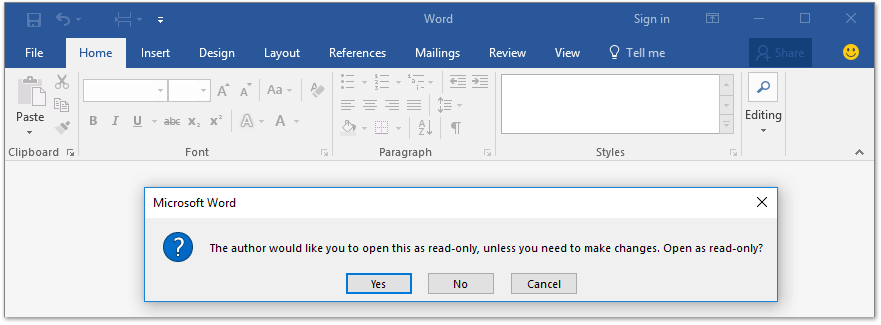
सर्वोत्तम कार्यालय उत्पादकता उपकरण
वर्ड के लिए कुटूल - ओवर के साथ अपने शब्द अनुभव को उन्नत करें 100 उल्लेखनीय विशेषताएं!
🤖 कुटूल्स एआई असिस्टेंट: एआई के साथ अपना लेखन बदलें - सामग्री उत्पन्न करें / पाठ पुनः लिखें / दस्तावेज़ों को सारांशित करें / जानकारी के लिए पूछताछ करें दस्तावेज़ पर आधारित, सभी वर्ड के भीतर
📘 दस्तावेज़ महारत: पन्ने विभाजित करें / दस्तावेज़ मर्ज करें / विभिन्न प्रारूपों में निर्यात चयन (पीडीएफ/टीएक्सटी/डीओसी/एचटीएमएल...) / बैच को पीडीएफ में कनवर्ट करें / पेजों को छवियों के रूप में निर्यात करें / एक साथ अनेक फ़ाइलें प्रिंट करें...
✏ सामग्री संपादन: बैच ढूंढें और बदलें अनेक फ़ाइलों में / सभी चित्रों का आकार बदलें / तालिका पंक्तियों और स्तंभों को स्थानांतरित करें / तालिका को पाठ में बदलें...
🧹 सहज स्वच्छ: साफ़ कर दो अतिरिक्त स्थान / अनुभाग टूट जाता है / सभी शीर्षलेख / पाठ बक्से / हाइपरलिंक / अधिक हटाने वाले टूल के लिए, यहां जाएं समूह हटाएँ...
➕ रचनात्मक निवेशन: डालें हजार विभाजक / चेक बॉक्स / रेडियो बटन / क्यूआर कोड / बारकोड / विकर्ण रेखा तालिका / समीकरण कैप्शन / तस्वीर का शीर्षक / सारणी का शीर्षक / एकाधिक चित्र / में और अधिक खोजें समूह सम्मिलित करें...
🔍 परिशुद्धता चयन: सटीक विशिष्ट पृष्ठ / टेबल्स / आकृतियाँ / शीर्षक पैराग्राफ / के साथ नेविगेशन बढ़ाएँ अधिक सुविधाएँ चुनें...
⭐ स्टार संवर्द्धन: किसी भी स्थान पर नेविगेट करें / दोहरावदार पाठ स्वतः सम्मिलित करें / दस्तावेज़ विंडोज़ के बीच टॉगल करें / 11 रूपांतरण उपकरण...

